
发布时间:2021-12-09 13: 57: 37
品牌型号:联想 拯救者Y7000
系统: windows 11 专业版
软件版本:EasyRecovery14.0
经常使用电脑的人都知道系统会自带一个回收站,用来收集平时删除的文件。通过回收站的还原功能我们还可以将文件找回。不过回收站的文件也会占据电脑内存,有些人会定期清空回收站来释放内存。那么清空回收站是彻底删除吗?清空回收站的文件如何找回?本文将为大家解答,并且使用EasyRecovery找回文件。
一、 清空回收站是彻底删除吗
在回收站界面可以看到“还原所有项目”、“还原选定项目”、“清空回收站”三个功能,这些功能可以释放垃圾文件占用的内存,也能将删除的文件再次恢复。但是清空回收站并不代表文件被彻底删除,只有文件被彻粉碎或覆盖,才算彻底删除。
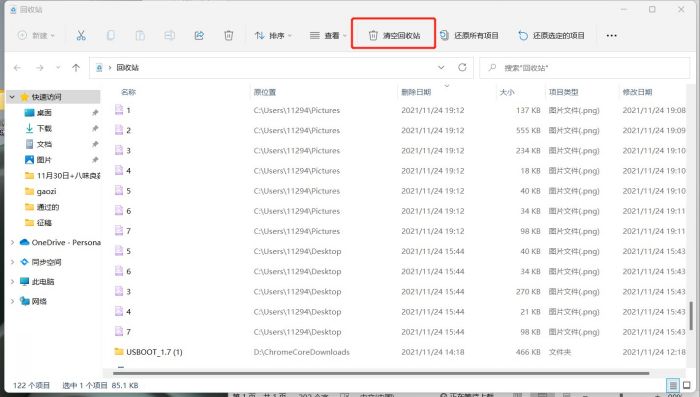
二、 清空回收站的文件如何找回
在我们使用EasyRecovery恢复回收站文件时,需要先显示回收站的系统文件位置以对它进行扫描。具体步骤如下:
1、打开C盘,在上方菜单栏点击“选项”。我使用的是win11系统,使用其他系统的可以在“查找”中找到该选项。
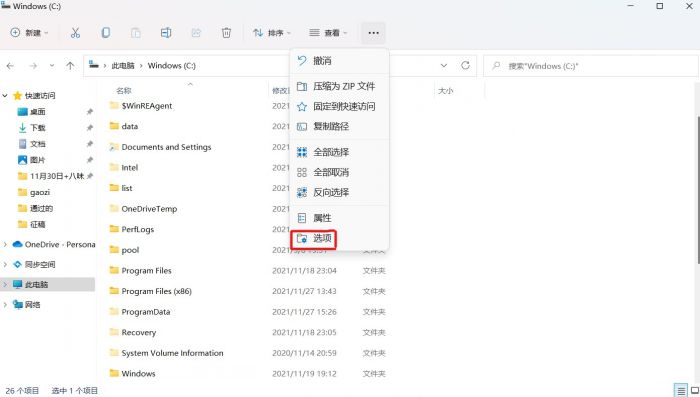
2、点击“查找”选项卡,接着在高级设置中找到“隐藏受保护的操作系统文件”,取消红勾,选择应用。
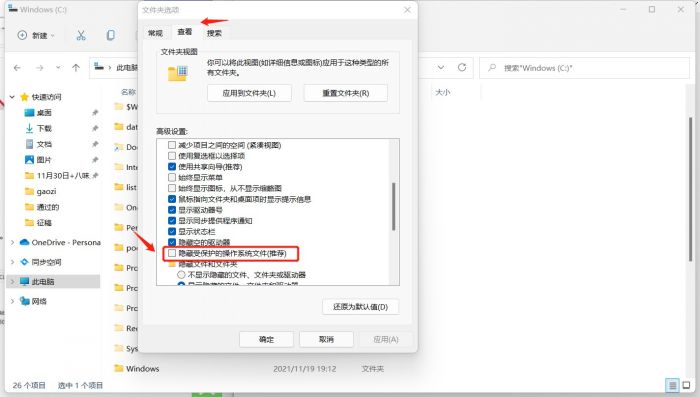
此时电脑会提醒“是否要在文件资源管理器中显示受保护的文件”,点击“是”。
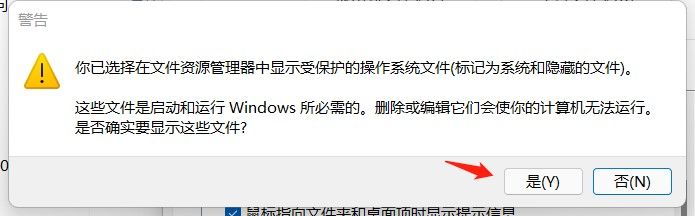
3、在C盘中找到“RECYCLE.Bin”,这个就是回收站的文件夹,右击鼠标复制该文件地址。
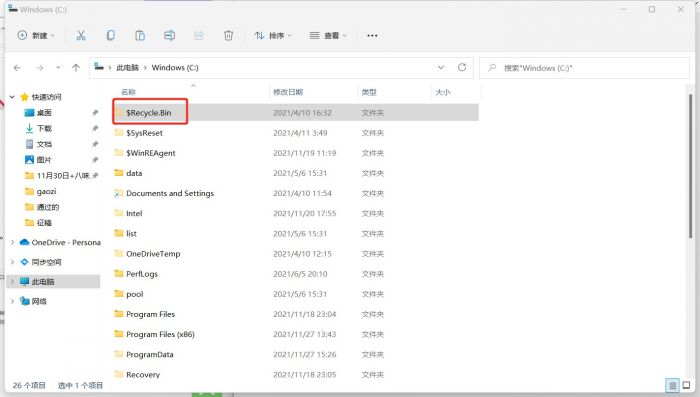
4、打开EasyRecovery,在选择要恢复的位置粘贴刚才复制的文件地址,开启深度模式扫描。
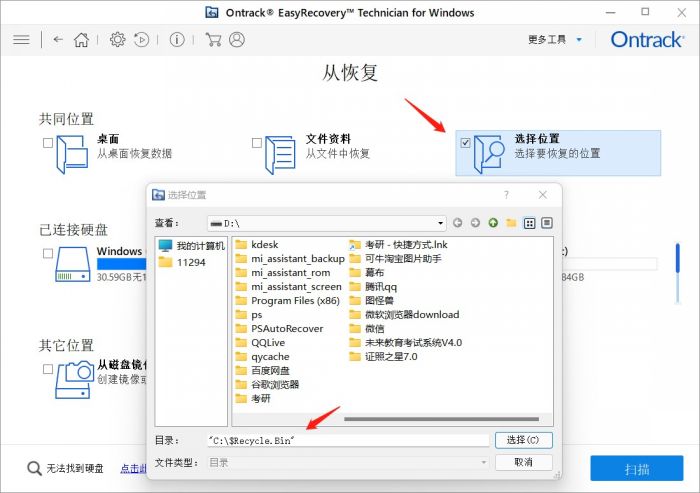
5、扫描结束后,可以在已删除列表找到被删除的文件,点击“恢复”即可。
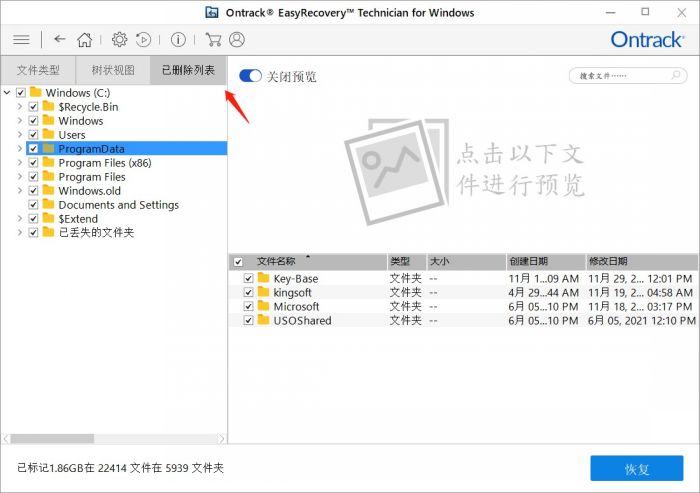
以上就是对“清空回收站是彻底删除吗?清空回收站的文件如何找回?”问题的解答。文件恢复成功后,记得将系统文件再次设置为隐藏状态,以免误删造成损失。
作者:八味良药
展开阅读全文
︾